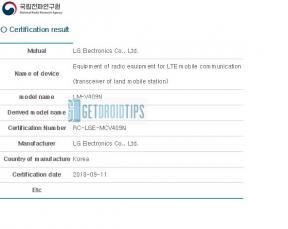Oprava: Age of Empires nelze stáhnout prostřednictvím Xbox Game Pass
Různé / / October 30, 2021
Jak název napovídá, Xbox Game Pass je služba předplatného videoher od společnosti Microsoft pro uživatele konzolí Windows a Xbox, která zahrnuje Xbox One, Platformy Xbox Series X|S, Windows 10 a Windows 11 kromě platforem Android a iOS prostřednictvím Xbox Cloud Gaming také. Nyní, pokud jste jedním z uživatelů Game Pass a Age of Empires nelze stáhnout prostřednictvím Xbox Game Pass, můžete se podívat na tuto příručku a opravit to.
Služba Xbox Game Pass umožňuje uživatelům nebo předplatitelům snadno získat přístup ke stovkám AAA PC titulů za měsíční předplatné, takže si nemusí kupovat celou hru jednotlivě. Cena měsíčního předplatného je také poměrně levná, pokud jde o širokou škálu her, ale pokud nemůžete nainstalovat nebo stáhněte si hry na PC, pak je velká šance, že vám uniká něco, co je třeba řešit dříve.

Obsah stránky
-
Oprava: Age of Empires nelze stáhnout prostřednictvím Xbox Game Pass
- 1. Restartujte aplikaci Xbox Game Pass
- 2. Zkuste to znovu po nějaké době
- 3. Zkontrolujte správný přístup pro Xbox Game Pass
- 4. Oprava aplikace Xbox Game Pass
- 5. Aktualizujte sestavení operačního systému Windows
- 6. Spusťte aplikaci Xbox Game Pass s přístupem správce
- 7. Spusťte Poradce při potížích s aplikacemi Windows Store
- 8. Resetujte Xbox Game Pass
Oprava: Age of Empires nelze stáhnout prostřednictvím Xbox Game Pass
Zde jsme sdíleli několik možných řešení, která by vám měla pomoci. Důrazně vám tedy doporučujeme postupovat podle níže uvedených kroků jeden po druhém, dokud nebude problém zcela vyřešen. Nyní se do toho bez dalších okolků pustíme.
1. Restartujte aplikaci Xbox Game Pass
Nezapomeňte restartovat aplikaci Xbox Game Pass v počítači, aby se obnovila data mezipaměti aplikace nebo jakákoli dočasná závada, která může způsobit několik konfliktů se stahováním nebo spouštěním hry. Ačkoli tato metoda nemusí fungovat pro každého, stojí za to ji vyzkoušet.
2. Zkuste to znovu po nějaké době
V případě, že restartování aplikace Xbox Game Pass nebude fungovat, můžete počkat několik hodin a pak to zkusit znovu. Mnoho uživatelů se snaží dostat na server a stáhnout si Age of Empires IV hru, což může nakonec vést k problémům se stahováním přes Xbox Game Pass.
3. Zkontrolujte správný přístup pro Xbox Game Pass
Pokud již máte účet Xbox Game Pass pro konzoli Xbox a pokoušíte se použít stejný účet na počítači, nebude to fungovat. V tomto scénáři budete muset upgradovat na plán Xbox Game Pass Ultimate, abyste mohli využívat všech výhod Xbox Live Gold a Xbox Game Pass na počítači se systémem Windows i na konzoli Xbox.
V opačném případě budete muset získat individuální účet Xbox Game Pass pro počítač se systémem Windows, pokud chcete. Také se ujistěte, že používáte správný účet, který jste použili k předplacení plánu pro vaši konkrétní platformu. Je to důležité.
4. Oprava aplikace Xbox Game Pass
Aplikace Xbox je na počítači se systémem Windows přejmenována na aplikaci Xbox Console Companion. Aplikaci můžete opravit podle pokynů.
- lis Windows + I klíče, na které chcete přejít Nastavení systému Windows.
- Klikněte na Aplikace > Klikněte na aplikace pro Xbox.

Reklamy
- Vybrat Pokročilý > Klikněte na Opravit.
- Po dokončení zavřete aplikaci a poté ji znovu spusťte, abyste zkontrolovali problém.
5. Aktualizujte sestavení operačního systému Windows
Zdá se, že vaše sestavení operačního systému Windows je zastaralé nebo poškozené z nějakých neočekávaných důvodů. Pokud je to důvod, zkontrolujte aktualizace systému Windows podle následujících kroků.
- lis Windows + I klíče pro otevření Nastavení systému Windows Jídelní lístek.
- Dále klikněte na Aktualizace a zabezpečení > Vybrat Kontrola aktualizací pod Windows Update sekce.

- Pokud je k dispozici aktualizace, vyberte Stáhněte a nainstalujte.
- Počkejte nějakou dobu, než bude aktualizace dokončena.
- Nakonec restartujte počítač, aby se změny okamžitě projevily.
6. Spusťte aplikaci Xbox Game Pass s přístupem správce
Očekává se také, že možná na počítači se systémem Windows nespouštíte aplikaci Xbox Game Pass jako přístup správce. Pokud ano, skončíte s několika problémy. Chcete-li spustit aplikaci Xbox Game Pass s přístupem správce, postupujte podle níže uvedených kroků.
Reklamy
- Klikněte pravým tlačítkem myši na Xbox Game Pass soubor aplikace/zástupce na vašem PC.
- Nyní vyberte Vlastnosti > Klikněte na Kompatibilita tab.

- Ujistěte se, že kliknete na Spusťte tento program jako správce zaškrtávací políčko pro zaškrtnutí.
- Klikněte na Aplikovat a vyberte OK pro uložení změn.
- Nakonec můžete zkusit spustit aplikaci znovu a stáhnout si hru Age of Empires.
7. Spusťte Poradce při potížích s aplikacemi Windows Store
Šance je také vysoká, že aplikace Windows Store App (Microsoft Store) má nějakou potenciální závadu nebo dočasný problém s daty mezipaměti, který může způsobit několik chyb nebo selhání nebo dokonce nestažení hry na PC. Měli byste zkusit spustit Poradce při potížích s aplikacemi Windows Store podle následujících kroků:
- zmáčkni Windows + I klíče k otevření Nastavení systému Windows.
- Klikněte na Aktualizace a zabezpečení > Vybrat Poradce při potížích.

- Dále přejděte na Další nástroje pro odstraňování problémů > Klikněte na Běh tlačítko vedle Aplikace Windows Store.
- Postupujte podle pokynů na obrazovce a počkejte na dokončení procesu.
- Po dokončení nezapomeňte restartovat počítač a zkuste hru stáhnout znovu přes Xbox Game Pass.
8. Resetujte Xbox Game Pass
Aplikace Xbox je na počítači se systémem Windows přejmenována na aplikaci Xbox Console Companion. Resetujte tedy aplikaci podle pokynů. Ačkoli to odstraní přihlášený účet, již nainstalované hry atd., doporučuje se to udělat, abyste odstranili možné závady nebo problémy s daty mezipaměti.
- lis Windows + I klíče, na které chcete přejít Nastavení systému Windows.
- Klikněte na Aplikace > Klikněte na aplikace pro Xbox.

- Vybrat Pokročilý > Klikněte na Resetovat.
- Po dokončení zavřete aplikaci a poté ji znovu spusťte, abyste zkontrolovali problém.
To je ono, chlapi. Předpokládáme, že tento průvodce byl pro vás užitečný. Pro další dotazy můžete komentovat níže.